登录
- 微信登录
- 手机号登录
微信扫码关注“汇帮科技”快速登录
Loading...
点击刷新
请在微信【汇帮科技】内点击授权
300秒后二维码将过期
二维码已过期,点击刷新获取新二维码
登录
登录
其他登录方式
修改日期:2025-08-19 17:26
在整理视频素材时,我们常遇到视频文件创建时间不准确的情况,比如拍摄于 2023 年的视频,系统却显示为 2025 年,这给素材管理带来不少麻烦。其实,修改视频文件创建时间并非难事,借助合适的工具和方法,就能轻松搞定。无论是单个文件的时间校准,还是成百上千个视频的批量处理,都有对应的技巧可循。接下来,就让我们看看如何利用专业工具,让视频文件的创建时间回归正轨。

1. 启动软件后别急着操作,先留意左侧导航栏。找到那个像时钟的图标,标注着"文件/文件夹时间属性",点它。
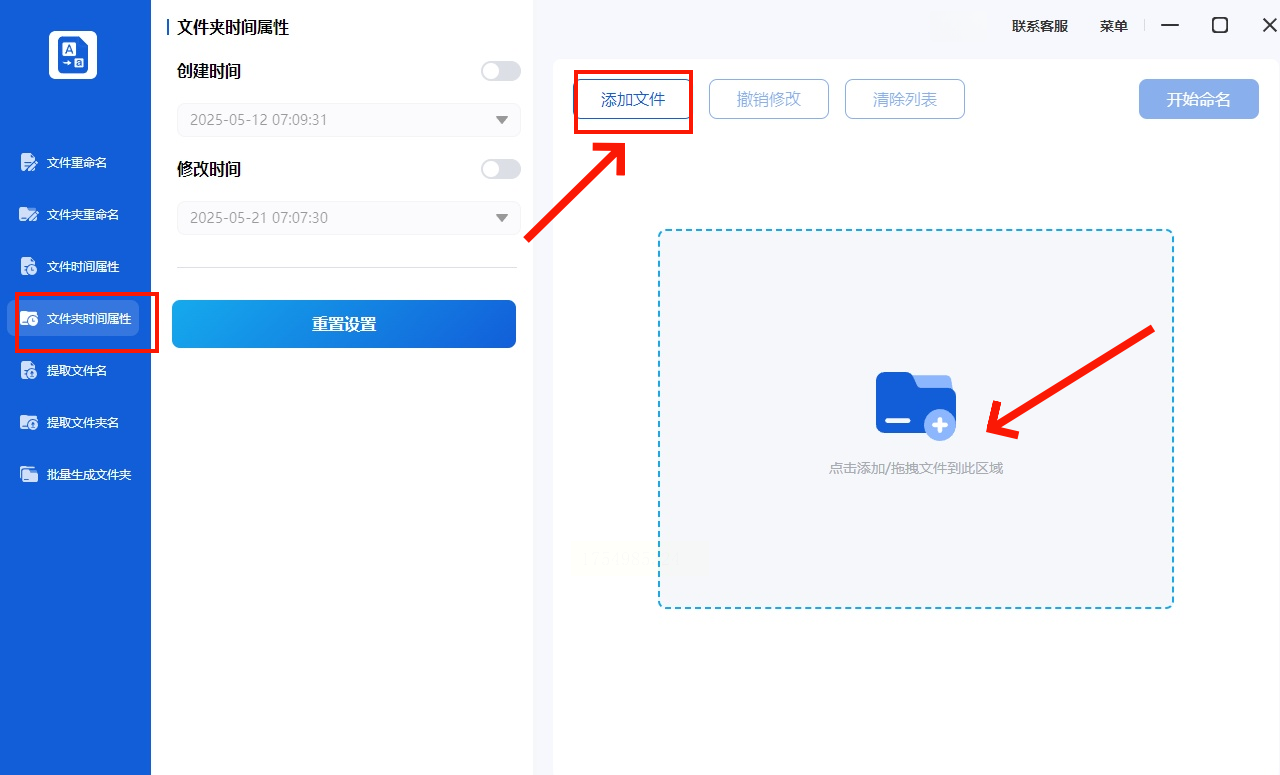
2. 导入文件有两种懒人技巧:要么点击"添加文件"按钮,要么直接拖拽文件到虚线框里,连按钮都不用找。
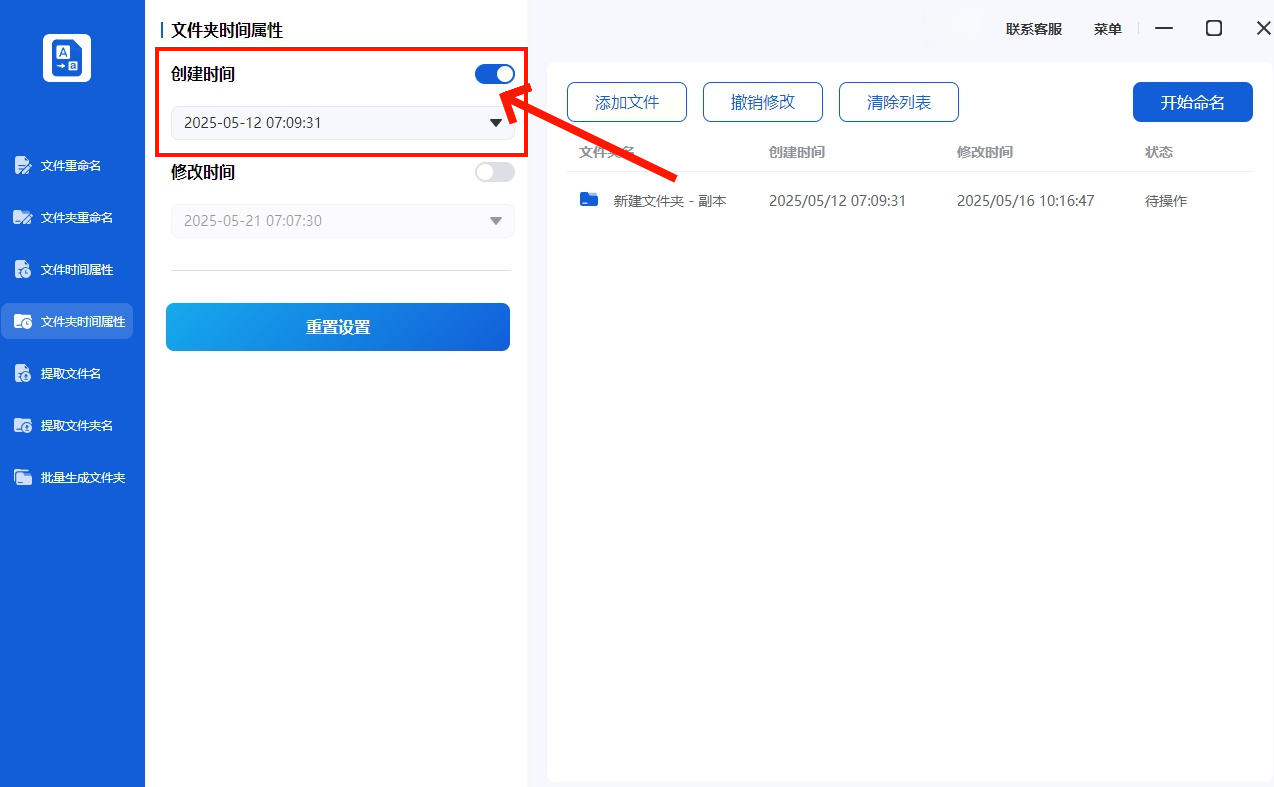
3. 重点来了!点击"创建时间"字段,这时会弹出时间选择器。想改日期?直接点日历图标,比如把出错的2025年调回2023年,像翻挂历一样简单。
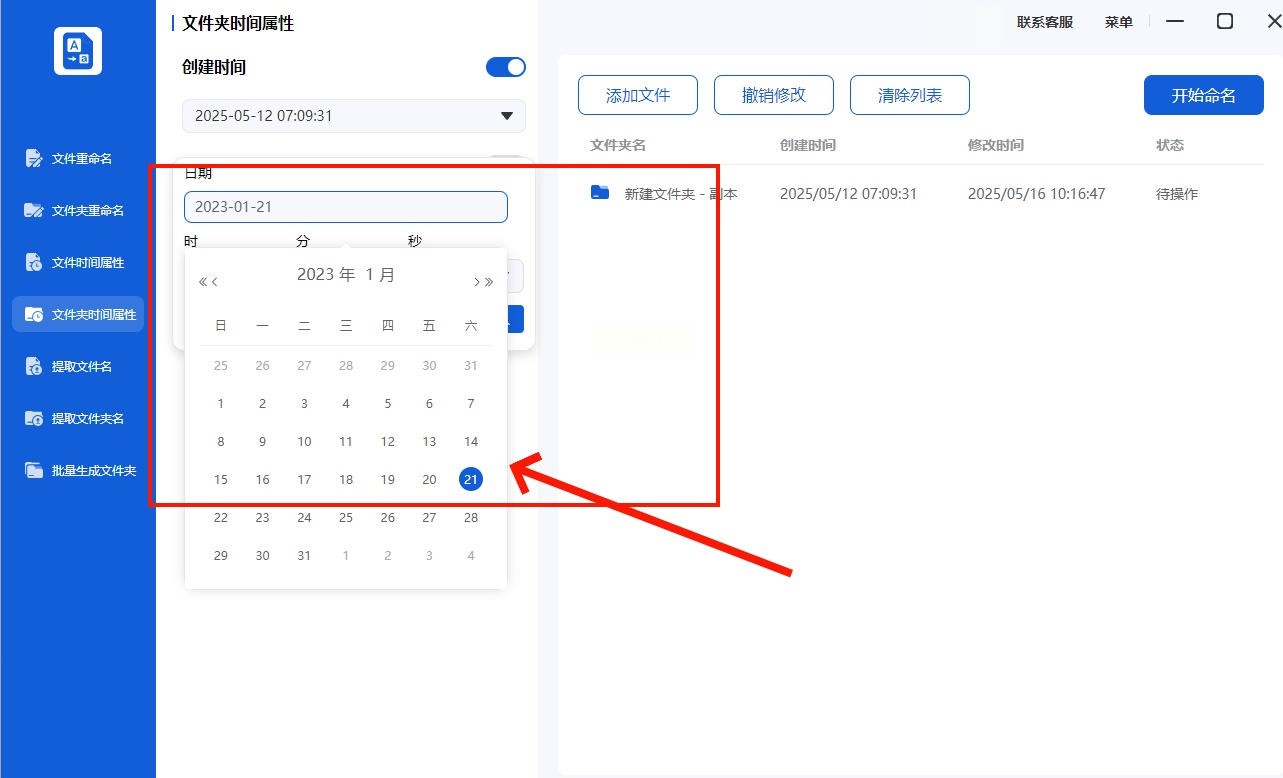
4. 时间细节更要讲究。把7时9分改成凌晨1点,鼠标滚轮上下滑动就能调节,比拧机械表还方便。
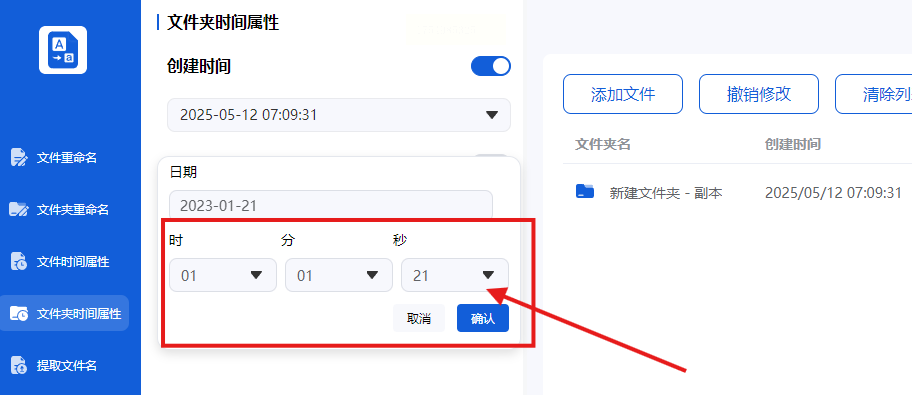
5. 最后点击确认前,建议对比下修改前后的效果图:原本未来时空的2025-05-12,瞬间回归正常的2023-01-21,强迫症都被治愈了。
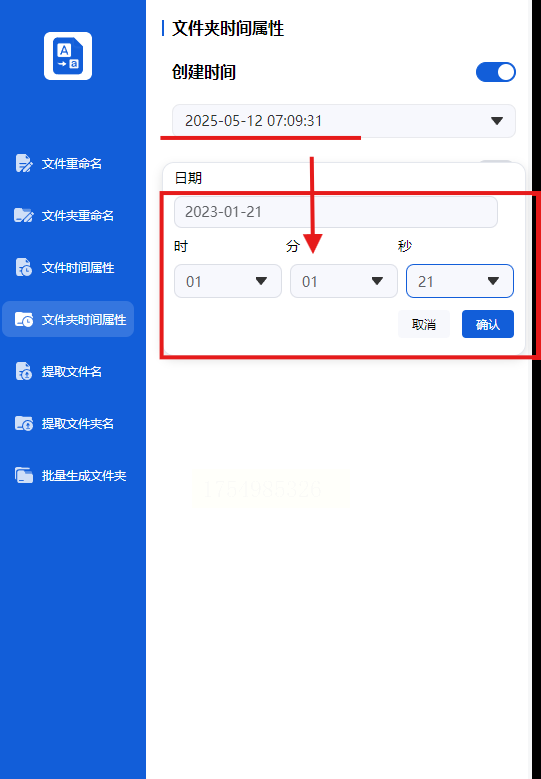
效果验证:右键查看文件属性,原本穿越的"2025-05-12 07:09:31"已变成"2023-01-21 01:01:21",连秒数都精确到位。
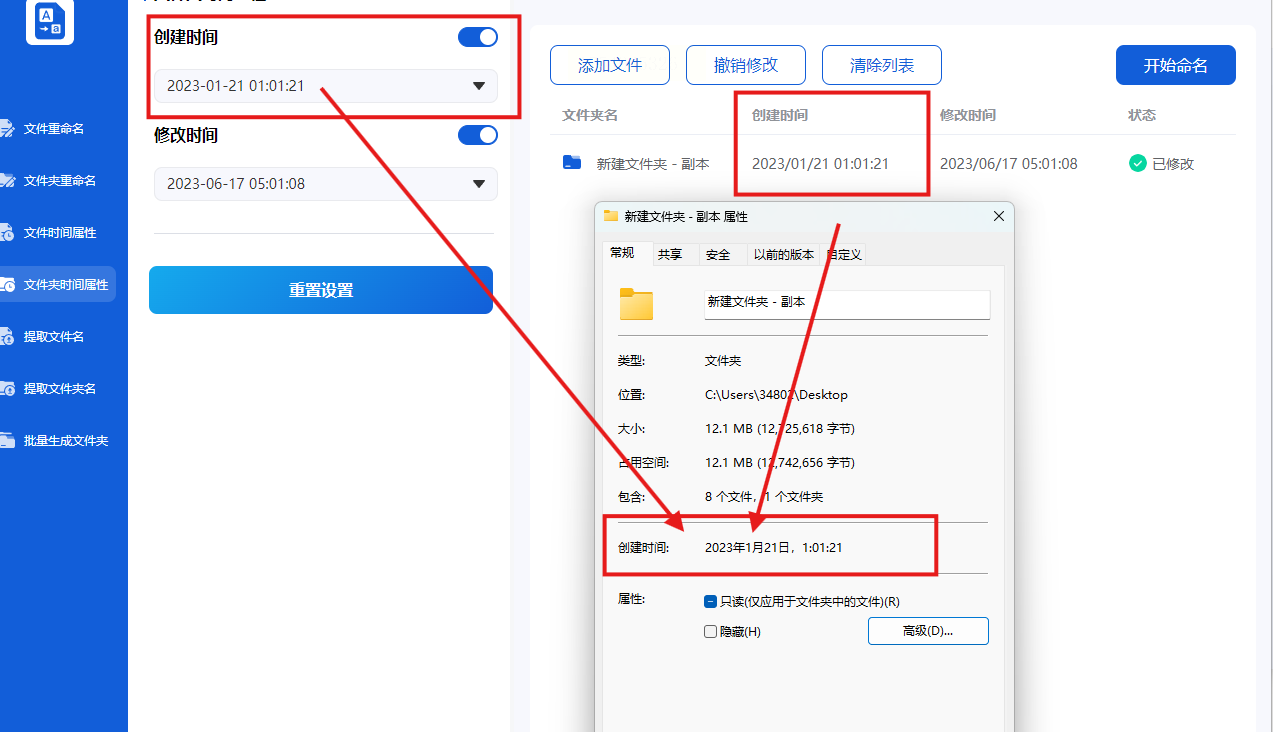
1. 软件首页的布局很直观,找到"文件属性修改"这个金色按钮,别被其他功能分散注意力。
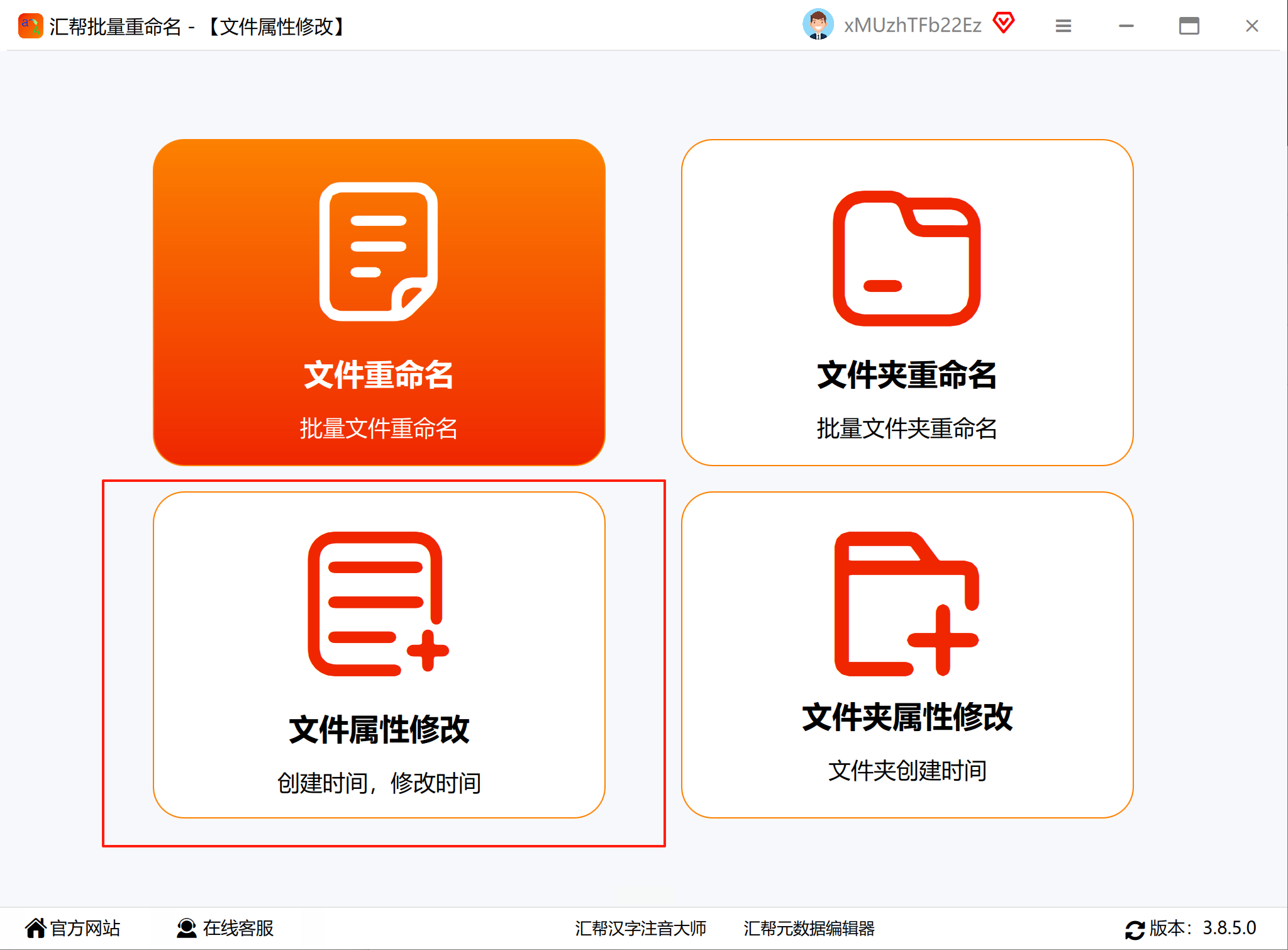
2. 添加文件时有个隐藏技巧:按住Ctrl键能多选,Shift键可连选,比一个个添加快十倍。
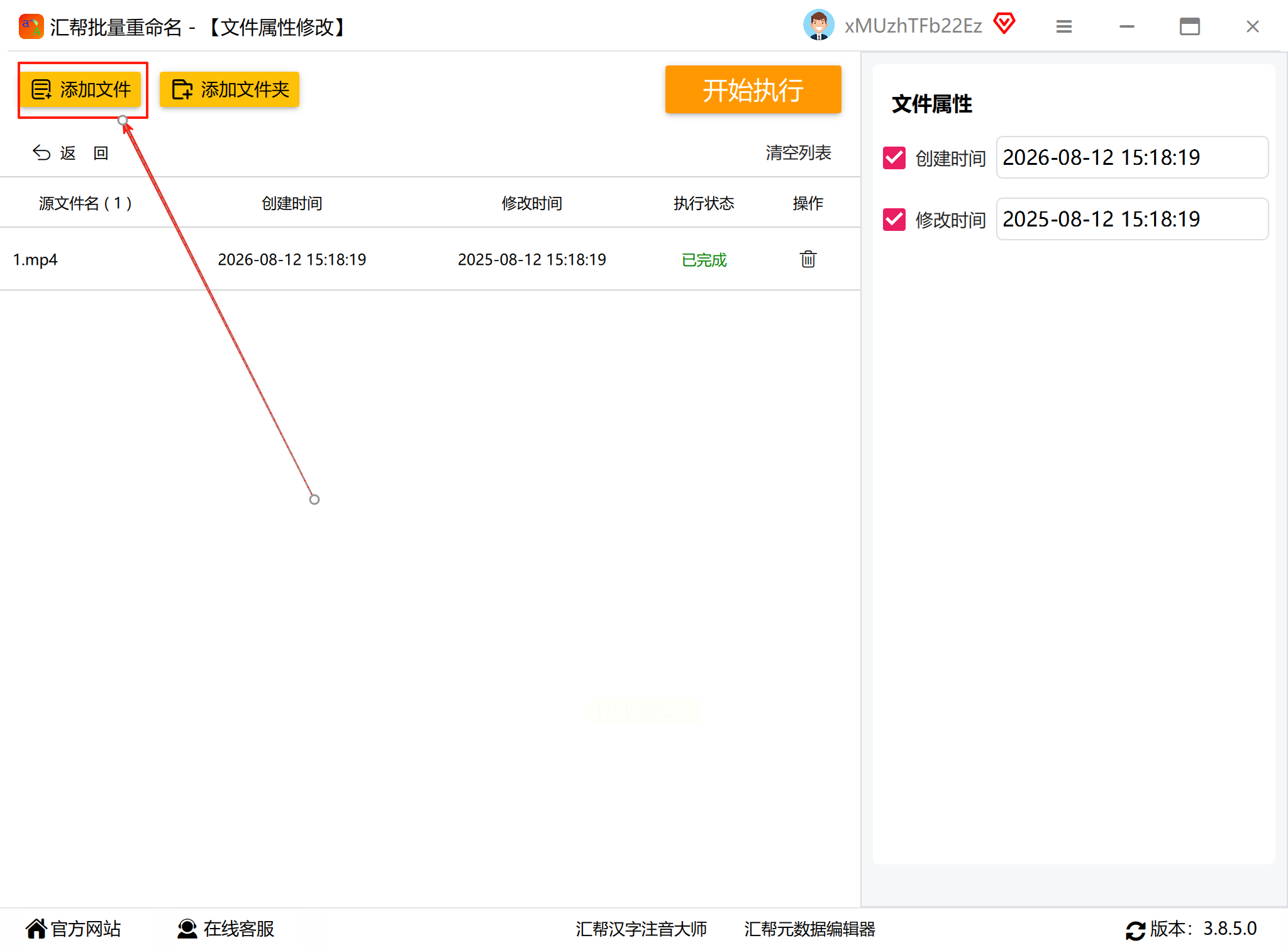
3. 在属性修改区勾选"创建时间"。
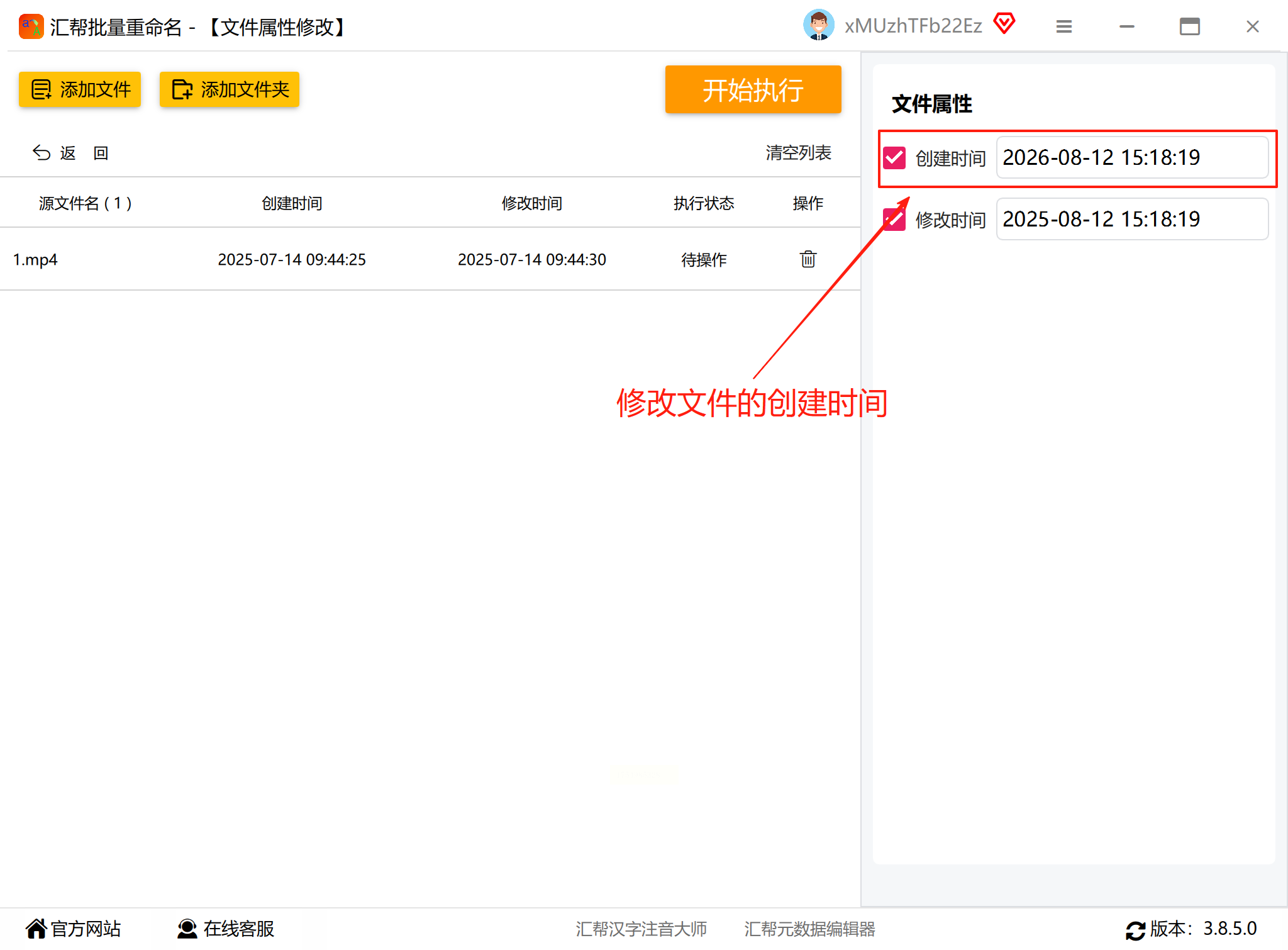
4. 点击"开始执行"。
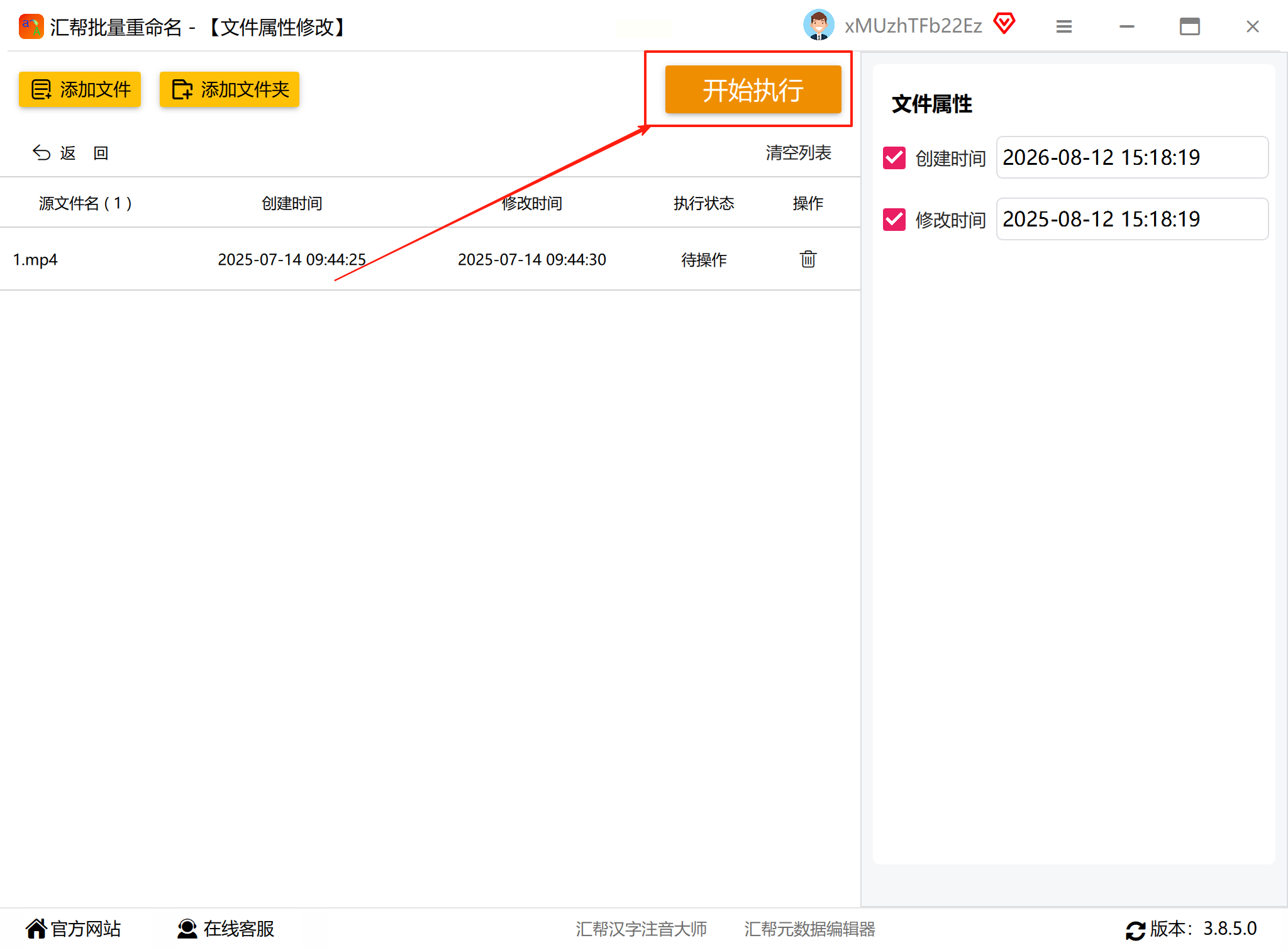
5. 完成后别忘验证:随机抽查几个文件,看看时间戳是否像军训队列般整齐划一。
1. 下载时注意认准蓝色官网标识,避免第三方捆绑插件。安装后别急着操作,先到设置里勾选"保留原始备份"以防万一。
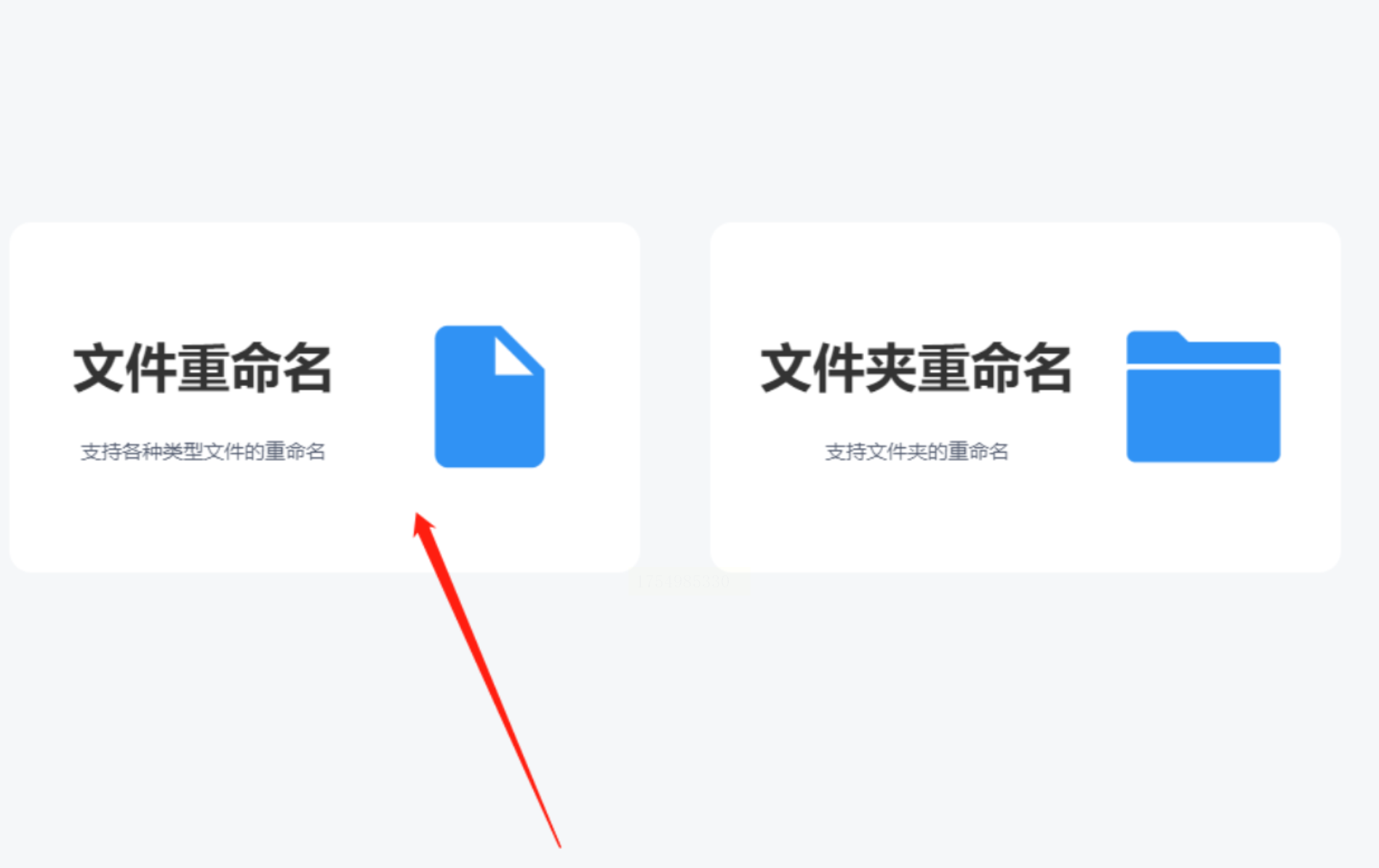
2. 文件导入界面设计得很人性化,支持按扩展名筛选。比如只显示.mp4文件,避免误选其他格式。
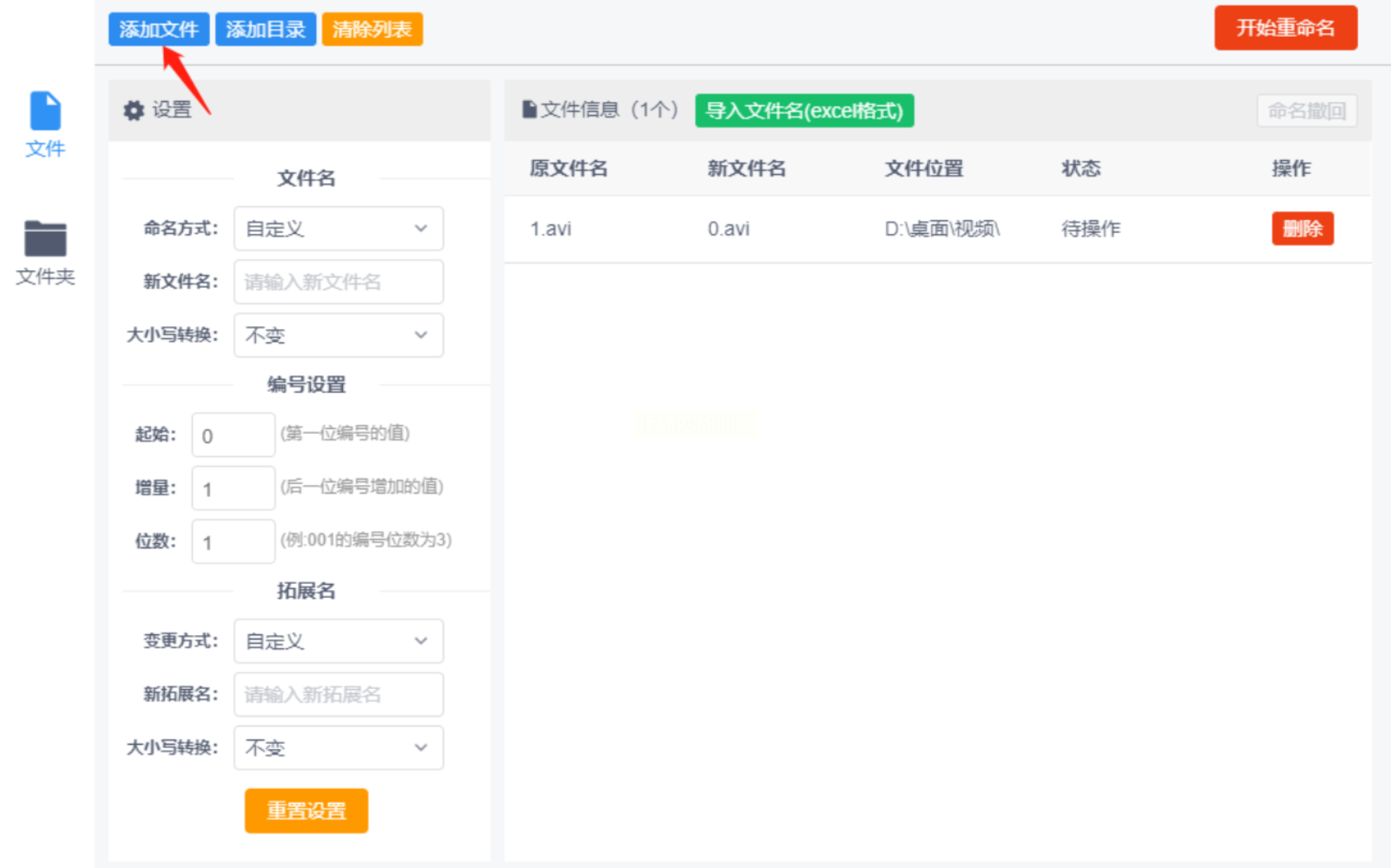
3. 时间设置区有个实用功能:能按"拍摄设备时区"自动换算。适合整理国外旅行时不同时区拍的视频。
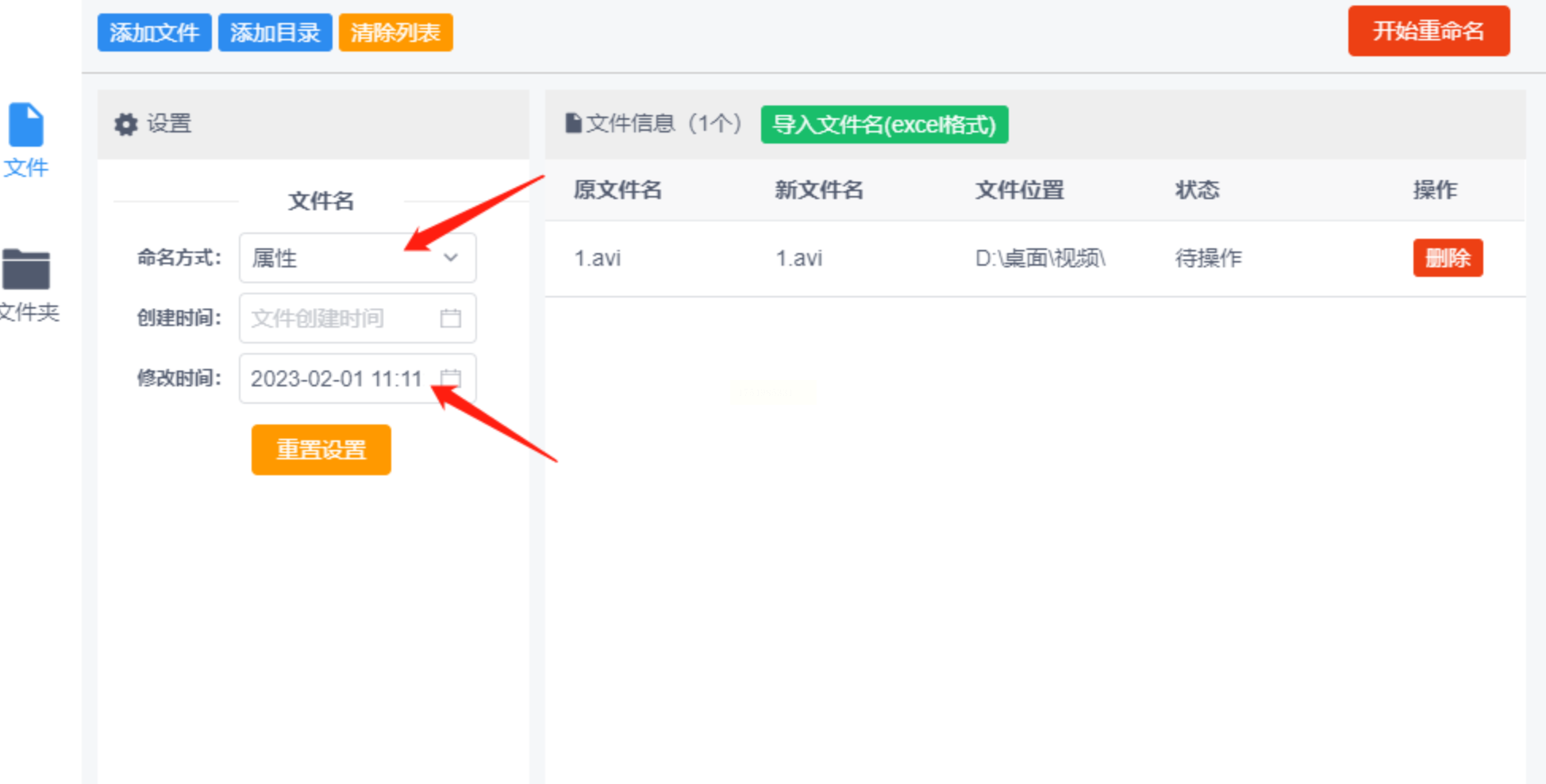
4. 点击开始前,建议先点"模拟修改"预览效果。这个功能就像美颜相机的预览,能避免直接翻车。
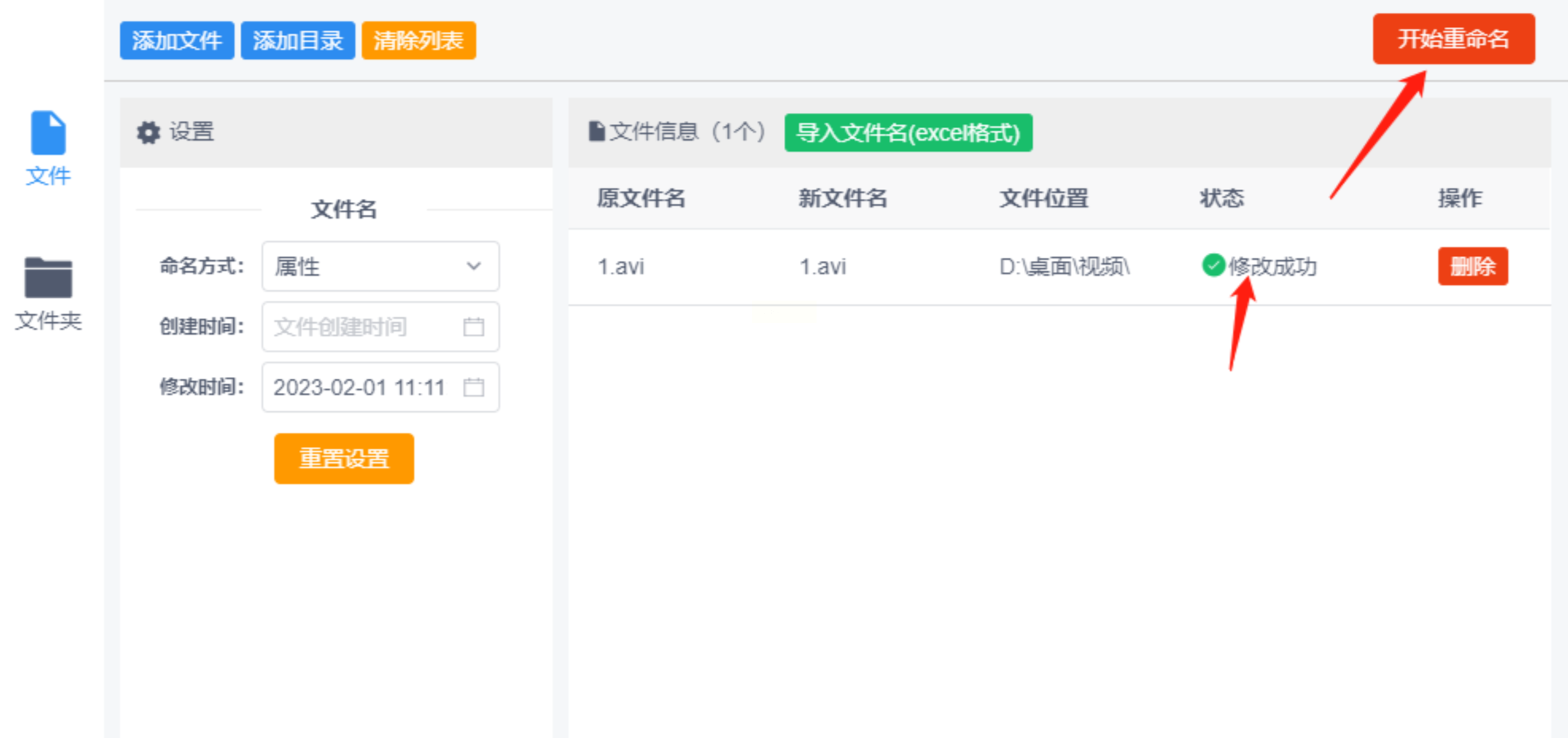
验证时有个专业技巧:用播放器查看内嵌元数据,而不只是系统显示的时间,确保修改彻底生效。
通过灵佑批量重命名的精准调校、汇帮批量重命名的高效批量处理,以及跨平台解决方案的灵活适配,我们能轻松应对各种修改视频文件创建时间的需求。这些方法不仅操作简便,还能保证时间修改的准确性,从系统属性到内嵌元数据都能彻底修正。掌握了这些技巧,再面对视频文件时间错乱的问题时,你就能游刃有余,让每一份视频素材都能按真实时间有序归档。
如果想要深入了解我们的产品,请到 汇帮科技官网 中了解更多产品信息!
没有找到您需要的答案?
不着急,我们有专业的在线客服为您解答!

请扫描客服二维码